

By Vernon Roderick, Last Update: December 21, 2017
"Wie kann ich alte WhatsApp-Nachrichten wiederherstellen? Unter allen Apps, die ich auf mein Android-Handy herunterlade und platziere, ist Whatsapp definitiv die erste. Hier kommt das Problem, ich hatte Whatsapp schon eine Weile und hoffte, auf einige meiner älteren Nachrichten zuzugreifen, erkannte jedoch, dass ich einige von ihnen gelöscht hatte, als ich transferierte. Kann ich sie irgendwie zurückbekommen? "- Von WhatsApp User
Wenn Sie mit den gleichen Problemen konfrontiert sind und nach Lösungsmöglichkeiten suchen, machen Sie weiter. Sie werden die besten Wege finden, wie alte Whatsapp-Nachrichten wiederherstellen in 2022 unten.
Teil 1. Warum müssen wir alte WhatsApp-Nachrichten wiederherstellen?Teil 2. So rufen Sie alte WhatsApp-Nachrichten aus der Sicherung abTeil 3. So stellen Sie alte WhatsApp-Nachrichten ohne Sicherung wieder herVideo Guide: So stellen Sie alte WhatsApp-Chats von Android wieder her
Android Data Recovery
Stellen Sie gelöschte Nachrichten, Fotos, Kontakte, Videos, WhatsApp usw. wieder her.
Schnelles Finden verlorener und gelöschter Daten auf Android mit oder ohne root.
Kompatibel mit 6000 + Android-Geräten.
Kostenlos Testen
Kostenlos Testen

Ähnlich wie Marken sind auch Apps in einem erbitterten Kampf, um den begehrten Speicherplatz auf Ihrem Mobiltelefon zu beanspruchen und um Ihre Zuneigung und Ihren Speicherplatz zu wetteifern. Unter den zahlreichen Optionen für Spiele, Nachrichten, soziale Medien, Bildung, Videos und vieles mehr gibt es eine App, mit der viele von uns vertraut sind: WhatsApp.
Im Moment ist es jedoch am dringlichsten, dass Sie aus Platzgründen einige Nachrichten aus Whatsapp entfernen müssen, die Sie nicht wirklich beabsichtigt haben, und nun haben Sie keine Möglichkeit, sie wiederherzustellen. Natürlich könnten Sie die Nachricht auch aus folgenden Gründen verloren haben:
Zu diesem Zeitpunkt wundern Sie sich, ob es überhaupt möglich ist, die Nachrichten auf Ihrer WhatsApp wiederherzustellen? Die Wahrheit ist, dass diese Informationen trotz des Löschens oder Entfernens von Ihrem Telefon nicht nur Ihre WhatsApp-Nachrichten betreffen, sondern auch alle anderen Details wie Nachrichten, Kontaktnummern, Anrufprotokolle und so weiter Irgendwo auf deinem Handy, nur nicht sofort erreichbar. Zum Glück gibt es ein paar Möglichkeiten, um sicherzustellen, dass Sie die fehlenden Daten wieder auf Ihr Android-Handy übertragen.
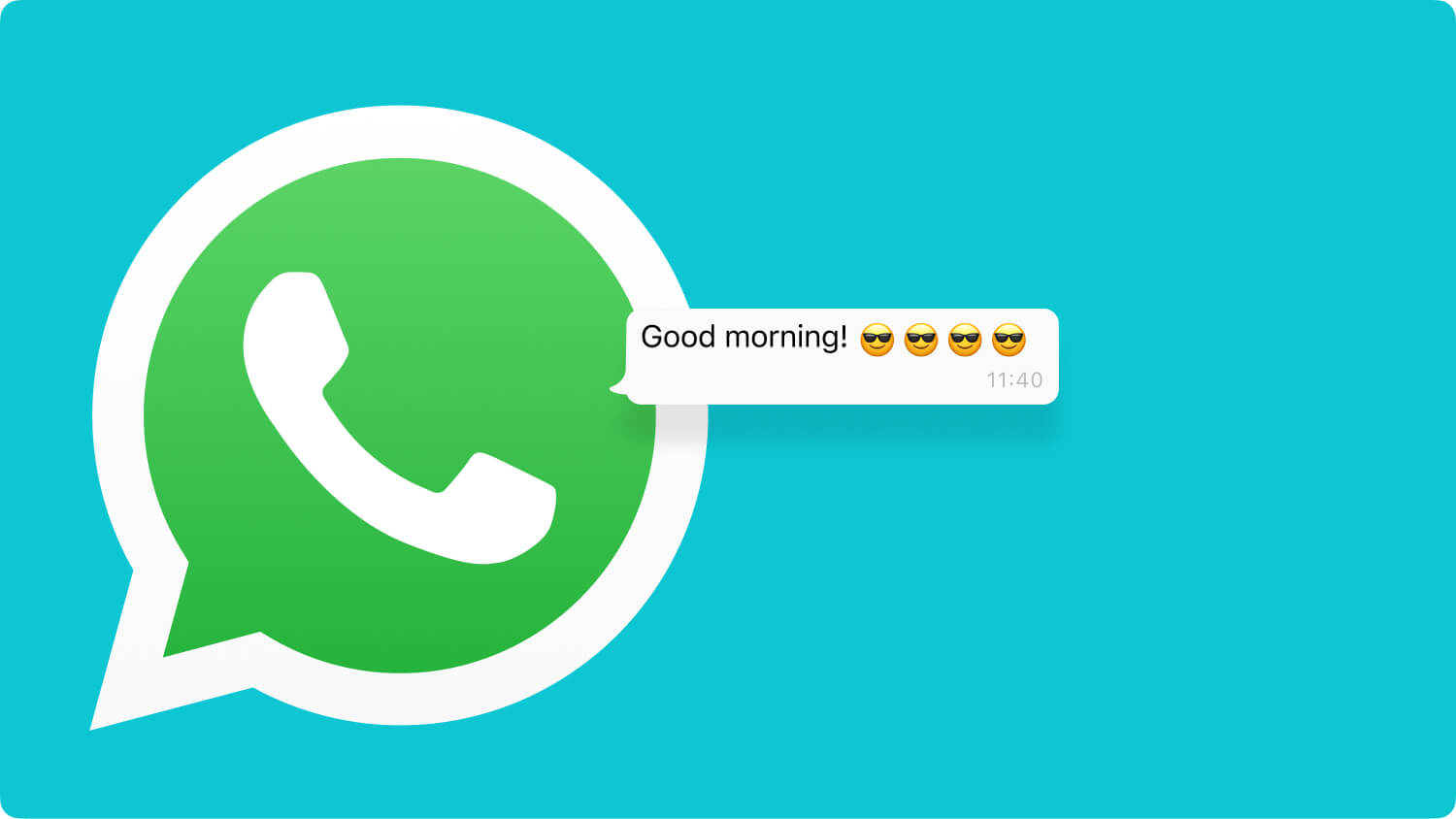
WhatsApp verfügt über ein automatisches Backup-System, das normalerweise auf Android-Handys funktioniert. Dies ist etwas, das Sie wirklich verwenden möchten, vorausgesetzt, alles lief nach Plan. Befolgen Sie diese Schritte und Sie sollten in der Lage sein, Ihre Informationen wiederherzustellen:
Und fertig, Sie haben jetzt die wiederhergestellten Daten zurück auf Ihrem Android-Handy und es musste nicht einmal an einen Computer angeschlossen werden.
Unter der Annahme, dass die Dinge nicht wie geplant verlaufen sind und Sie eine Nachricht benötigen, die länger als gestern gelöscht wurde, benötigen Sie die nächste Option.
Sie benötigen die Hilfe von FoneDog Android Datenrettung in der Lage zu sein, die Nachricht wiederherzustellen, die Sie mit der obigen Methode nicht finden können, oder wenn Sie sicher sind, dass sie länger gelöscht wurde, als die Sicherung aktualisiert wurde, was normalerweise der Tag zuvor ist.
Kostenlos Testen Kostenlos Testen
Befolgen Sie diese Schritte, um in der Lage zu sein Stellen Sie die Informationen mit FoneDog Android Toolkit wieder her:
Stellen Sie sicher, dass Sie FoneDog Android Data Recovery ordnungsgemäß auf einen Computer oder Laptop herunterladen und installieren, vorzugsweise einen, der mit Ihrem Android-Telefon verbunden ist und von Anfang an keine Verbindungsprobleme hatte.
Verbinden Sie Ihr Android-Telefon über einen USB-Anschluss und führen Sie die FoneDog Android Data Recovery aus, um mit dem nächsten Schritt fortzufahren.

Sie werden gefragt, ob Sie in den "Debugging-Modus" versetzt werden sollen, aber dies ist ein Standardverfahren, das nicht alarmiert werden muss. Befolgen Sie die Anweisungen, um die Android-Einheit in den "Debugging-Modus" zu versetzen, um mit dem nächsten Schritt fortzufahren.
Hinweis: Wenn keine Eingabeaufforderung angezeigt wird, ist es wahrscheinlich, dass Sie Ihr Telefon zu einem bestimmten Zeitpunkt bereits in den "Debugging-Modus" versetzt haben und es nicht entfernt haben, da dies in Ordnung ist, da dies von Fonedog Android Data Recovery automatisch erkannt wird.

Wählen Sie, was Sie wiederherstellen möchten, die Auswahl ist ein bisschen: Kontaktnummern, Fotos, Anrufliste und so weiter. Jetzt kannst du abhaken "WhatsApp"Als Ihre Wahl der Wahl. Sie sind mehr als willkommen zu kreuzen, wenn Sie glauben, Sie müssen mehr als nur die Nachrichten auf WhatsApp wiederherstellen.
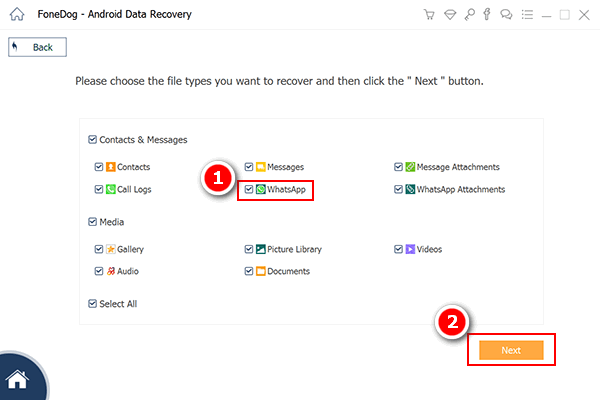
Bitte warten Sie, bis der Scanvorgang abgeschlossen ist. Dies kann einige Zeit in Anspruch nehmen. Dies ist jedoch üblich und die Zeit bis zum Abschluss kann aufgrund der Datenmenge variieren, die von FoneDog Android Data Recovery durchlaufen werden muss. Je mehr Kontrollkästchen Sie in Schritt 3 angeklickt haben, desto wahrscheinlicher wird es länger dauern.
Vergewissern Sie sich, dass Ihr Android-Handy mehr als genug Akkulaufzeit hat, um den Scanvorgang abzuschließen 20% Aber wenn Sie es darüber hinaus halten können, wäre es ideal.
Hinweis: Bitte entfernen Sie unter keinen Umständen das Android-Telefon von Ihrem Laptop oder Computer, da dies zu einem Fehler oder zu beschädigten Daten führen kann, die Sie vermeiden möchten, obwohl Sie diese Informationen wiederherstellen können.

Nachdem der Scanvorgang abgeschlossen ist, können Sie die abgerufenen Daten in einem Vorschaufenster überprüfen. Sie können jede wiederhergestellte Information überprüfen und einfach die Daten auswählen, die Sie möglicherweise wiederherstellen möchten.
Markieren Sie die Elemente, die Sie wiederherstellen möchten, und drücken Sie die Taste "Erholen", um fortzufahren. Warten Sie, bis dieser Prozess beendet ist und gehen Sie dann weiter.

Trennen Sie die Verbindung zum Laptop oder Computer ordnungsgemäß, um auf Nummer sicher zu gehen, und befolgen Sie die richtigen Schritte, um Probleme zu vermeiden. Jetzt haben Sie die Informationen oder Daten, die auf Ihrer WhatsApp fehlten, wieder auf Ihrem Android-Handy.
Alles was Sie tun mussten, war zu bekommen FoneDog Android Datenrettung und folgen Sie den oben genannten Schritten, obwohl Sie keine ordnungsgemäße Sicherung haben, sollten Sie keine Probleme haben, die Informationen wiederherzustellen.
Kostenlos Testen Kostenlos Testen
Menschen Auch LesenSo verwenden Sie kostenlose Samsung DatenrettungSo stellen Sie gelöschte Fotos aus der Android-Galerie wieder herTop 5 Samsung-Sicherungssoftware für PC in 2022 Kostenlos Testen
Kostenlos Testen Kostenlos Testen
WhatsApp ist eine der bekanntesten Messaging-Apps, die derzeit auf dem Markt verfügbar ist, sowohl für Android- als auch für iOS-Benutzer. Dominiert wird Whatsapp weiterhin und ist in praktisch jedem Smartphone verfügbar. Das kostenlose Preisschild ist etwas, das niemand ignorieren kann, die Funktionen, die damit einhergehen, und die benutzerfreundliche Oberfläche sind etwas, was die meisten Leute gerne verwenden.
Das Beste ist, ohne Gebühren für das Versenden einer Nachricht, eines Videos, eines Fotos oder dergleichen, es wird fast mehr als nur Textnachrichten und E-Mails verwendet. Alles was Sie brauchen, ist ein aktiver Datentarif oder WLAN, und Sie können Nachrichten ziemlich hin und her schicken und wer hat heute keinen Zugang zum Internet?
So erstaunlich das auch ist, es ist einfach, den virtuellen Posteingang ziemlich voll zu bekommen, vor allem, wenn der Speicher Ihres Telefons bereits im Minus ist und wenn dies geschieht, neigen Sie dazu, wahllos zu löschen. Dies geschieht nicht nur für WhatsApp, sondern auch für Ihre normalen Nachrichten, Fotos, Videos und vieles mehr.
Plus mit den Schritten wie alte Whatsapp-Chats wiederherstellen In 2022 haben Sie eine bessere Erfahrung mit der App.
Hinterlassen Sie einen Kommentar
Kommentar

Lili2022-03-08 16:31:14
Bei mir funktioniert es nicht alte WhatsAppchats werden nicht wiederhergestellt
Android Data Recovery
Stellen Sie gelöschte Dateien von einem Android-Handy oder -Tablet wieder her.
Kostenlos Testen Kostenlos TestenBeliebte Artikel
/
INFORMATIVLANGWEILIG
/
SchlichtKOMPLIZIERT
Vielen Dank! Hier haben Sie die Wahl:
Excellent
Rating: 4.5 / 5 (basierend auf 75 Bewertungen)